Apakah Anda siap menjelajahi dunia pemain ISO? Kami akan memperkenalkan pemutar ISO serbaguna dengan fitur dan manfaat unik dalam perjalanan ini. Selain itu, Anda akan belajar cara memutar file ISO dengan mudah, membuka dunia konten video dan audio berkualitas tinggi. Baik pengguna pemula atau berpengalaman, Anda akan mendapatkan wawasan tentang pemutar ISO ini. Anda juga akan belajar bagaimana memanfaatkan pengalaman multimedia Anda semaksimal mungkin. Biarkan kami menyelami dan menemukan pemutar ISO yang sempurna untuk kebutuhan Anda!
Bagian 1. 5 Pemutar ISO Teratas di Windows & Mac
1. Pemutar Blu-ray AVAide (Windows & Mac)
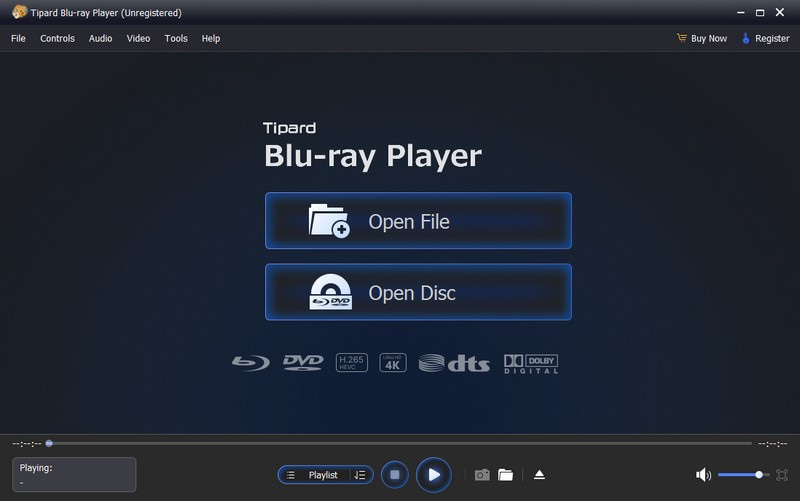
Jika Anda mencari pemutar ISO yang andal dan mudah digunakan untuk komputer Windows dan Mac Anda, Pemutar Blu-ray AVAide adalah pilihan utama Anda. Program ini memberikan solusi ramah pemula yang memenuhi kebutuhan Anda, apakah Anda ingin menonton film favorit, menikmati koleksi musik, atau melihat presentasi multimedia. Ini memungkinkan Anda dengan mudah membuka dan memutar file ISO tanpa pengaturan tambahan atau keahlian teknis. Pemutar ini memastikan pemutaran file Anda berkualitas tinggi, menghasilkan video dan audio sejernih kristal. Selain itu, ia memiliki opsi di mana Anda dapat menyesuaikan pengalaman menonton Anda dengan pengaturan yang dapat disesuaikan. Memang benar, ini menonjol karena kesederhanaannya, keserbagunaannya, dan kinerjanya yang berkualitas tinggi.
- kelebihan
- Ini memungkinkan pengguna untuk mengubah efek dasar.
- Ini memberikan pemutaran yang lancar dan berkualitas tinggi.
- Pengguna dapat mengambil tangkapan layar full-frame sambil menonton.
- Pengguna dapat memutar, menghentikan, meneruskan, memundurkan pemutaran, dan mengubah volume.
- Kontra
- Instal versi berbayar untuk akses lengkap ke pemutar.
2. VLC (Windows & Mac)

Pemutar media terkenal dan gratis yang dapat menangani hampir semua format video atau audio adalah VLC. Selain itu, ini adalah pilihan yang sangat baik bagi siapa pun yang mencari cara mudah untuk memutar file ISO. Program ini menawarkan antarmuka yang ramah bagi pemula, sehingga cocok untuk semua tingkat pengguna komputer. Baik menggunakan Windows atau Mac, VLC Media Playe memastikan Anda dapat menikmati konten tanpa kerumitan.
- kelebihan
- Ini gratis untuk digunakan; Anda tidak perlu mengeluarkan uang untuk menggunakannya.
- Ini serbaguna dan dapat menampung berbagai jenis media.
- Kontra
- Itu tidak memiliki beberapa fitur lanjutan.
- Itu tidak memiliki menu interaktif yang dimiliki beberapa pemain.
3. KMPlayer (Windows & Mac)
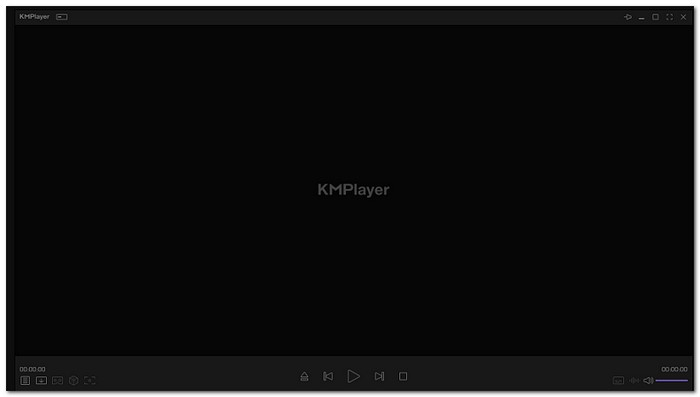
KMPlayer dapat memutar berbagai format media, menjadikannya solusi serbaguna untuk kebutuhan multimedia Anda. Pemutar media ini dapat membuka file ISO, memungkinkan Anda menikmati konten image disk ini tanpa kesulitan. Itu menjadikannya salah satu pemutar ISO terbaik di Windows 10 yang dapat Anda miliki. Selain sebagai pemutar media, KMPlayer menawarkan fitur tambahan. Anda dapat menangkap audio, rekaman, video, dan bahkan tangkapan layar. Selain itu, ini memungkinkan Anda mengubah kecepatan pemutaran, memungkinkan Anda memperlambat atau mempercepat konten Anda.
- kelebihan
- Ini dirancang agar mudah digunakan.
- Ia menawarkan fungsi tambahan seperti pengambilan audio dan video, mengontrol kecepatan pemutaran, dll.
- Kontra
- Beberapa fitur lanjutannya luar biasa bagi pengguna pertama kali.
4. 5KPlayer (Windows & Mac)
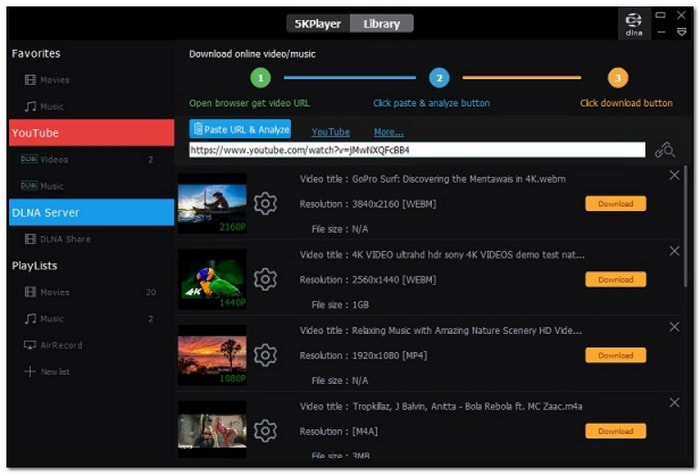
Salah satu player yang menawarkan kenyamanan memutar file ISO di komputer Anda tanpa biaya apapun adalah 5K Player. Selain kemampuannya memutar file ISO, ia berfungsi sebagai pemutar serbaguna untuk format digital lainnya. Selain itu, pemutar 5K tidak hanya untuk video; itu juga dapat mengelola berbagai jenis musik dan memutar radio, video, dan audio melalui alamat web. Itu menjadikannya pemutar multimedia lengkap untuk kebutuhan hiburan Anda.
- kelebihan
- Ini dapat memberikan pemutaran video dan audio berkualitas tinggi.
- Ini memegang berbagai format multimedia.
- Kontra
- Beberapa fitur lanjutan memerlukan versi berbayar.
- Ini bisa memakan banyak sumber daya karena kemampuan pemutarannya yang berkualitas tinggi.
5. Kodi (Windows & Mac)
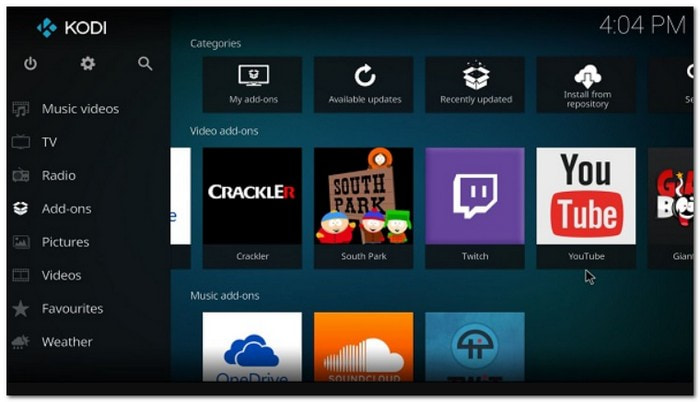
Pemutar media sumber terbuka dan bebas biaya yang berharga untuk perangkat media Anda adalah Kodi. Program lintas platform serbaguna ini memungkinkan Anda menikmati beragam konten. Baik Anda ingin menonton video, mendengarkan musik, melihat foto, atau mengakses podcast dari internet. Selain itu, ia berfungsi sebagai pemutar ISO gratis, sehingga mudah untuk memutar dan menikmati kontennya.
- kelebihan
- Itu dilengkapi dengan perpustakaan media untuk mengelola file media.
- Ini memungkinkan Anda melakukan streaming konten media online dari perangkat apa pun atau internet.
- Kontra
- Opsi khusus terbatas.
- Dibutuhkan codec tambahan saat memainkan beberapa format langka.
Bagian 2. Cara Memutar File ISO di Windows & Mac
Memutar file ISO di komputer Windows atau Mac Anda mudah dilakukan Pemutar Blu-ray AVAide. Program ini menawarkan solusi tanpa kerumitan baik Anda ingin menonton film favorit atau menikmati musik. Berikut cara memutar file ISO:
Langkah 1Unduh dan Instal AVAide Blu-ray dari situs resminya untuk akses lengkap.

COBA GRATIS Untuk Windows 7 atau lebih baru
 Unduh Aman
Unduh Aman
COBA GRATIS Untuk Mac OS X 10.12 atau lebih baru
 Unduh Aman
Unduh AmanLangkah 2Jalankan program untuk memulai. Pukul Membuka file tombol untuk memuat file ISO Anda.

Langkah 3AVAide Blu-ray Player akan memutar konten Anda secara otomatis. Anda dapat menggunakan Kontrol Pemutaran ke Bermain, Berhenti sebentar, Berhenti, Maju Cepat, Memutar ulang, dll. Selain itu, klik Layar penuh tombol untuk menonton konten dalam mode layar penuh. Selamat menonton!
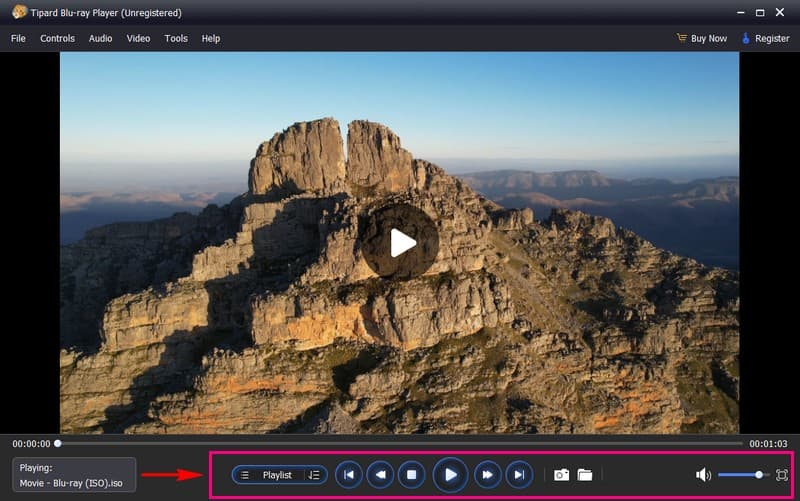
Bagian 3. Konversi File ISO ke Digital
Apakah Anda mencari pendekatan yang mulus untuk mengonversi file ISO ke format digital agar mudah diputar dan dibagikan? Konverter Blu-ray Tipard mungkin itu jawaban yang selama ini Anda cari. Program ini mendukung berbagai format digital, memastikan kompatibilitas dengan berbagai perangkat dan pemutar media.
Dengan Tipard Blu-ray Converter, Anda dapat mengonversi beberapa file ISO menjadi format digital dalam satu batch, menghemat waktu dan menyederhanakan prosesnya. Anda memiliki kemampuan untuk menyesuaikan pengaturan keluaran, memungkinkan Anda mengubah parameter, seperti kecepatan bit resolusi, untuk memenuhi kebutuhan spesifik Anda. Bagian yang mengesankan adalah ia unggul dalam menjaga kualitas file ISO asli Anda selama proses konversi.
Langkah 1Unduh dan Instal Tipard Blu-ray Converter dari situs resminya untuk akses lengkap.

COBA GRATIS Untuk Windows 7 atau lebih baru
 Unduh Aman
Unduh Aman
COBA GRATIS Untuk Mac OS X 10.12 atau lebih baru
 Unduh Aman
Unduh AmanLangkah 2Luncurkan programnya. Pergilah ke Ripper tab, tekan Muat Blu-ray menu tarik-turun, dan pilih Muat ISO Blu-ray untuk mengimpor file Anda.
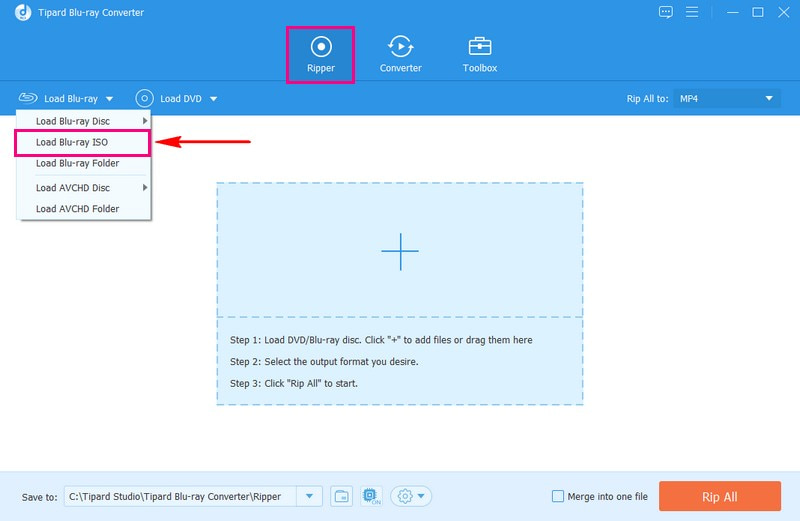
Langkah 3Pilih Judul utama atau Daftar Judul Lengkap, lalu klik Oke tombol untuk melanjutkan. Konten file ISO Anda akan ditampilkan, tergantung pilihan Anda.
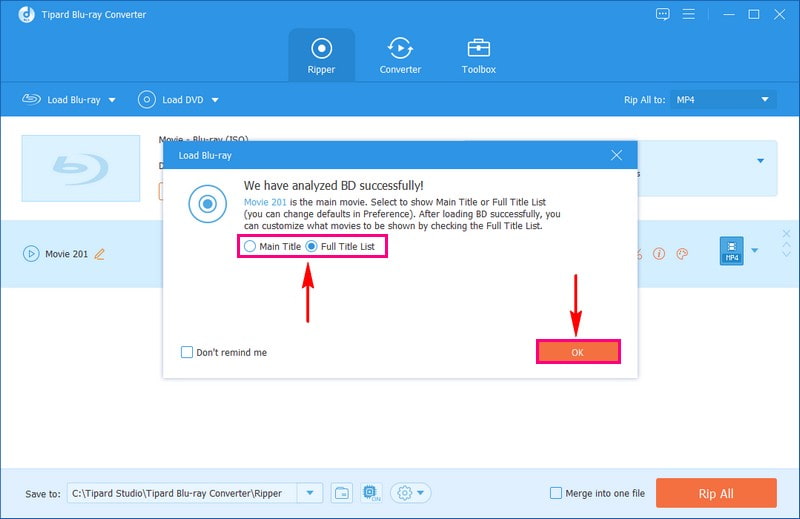
Langkah 4tekan Robek Semua ke menu tarik-turun di kanan atas antarmuka. Anda akan melihat berbagai format audio dan video serta perangkat yang telah ditentukan sebelumnya. Silakan pilih format digital yang Anda inginkan untuk mengonversi file ISO Anda.
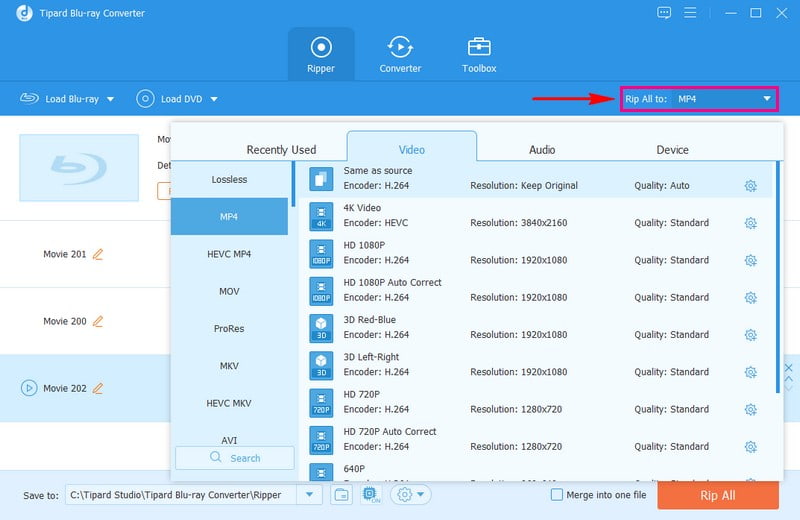
Langkah 5Setelah selesai, klik Robek Semua tombol untuk mengonversi file ISO Anda ke format digital pilihan Anda.
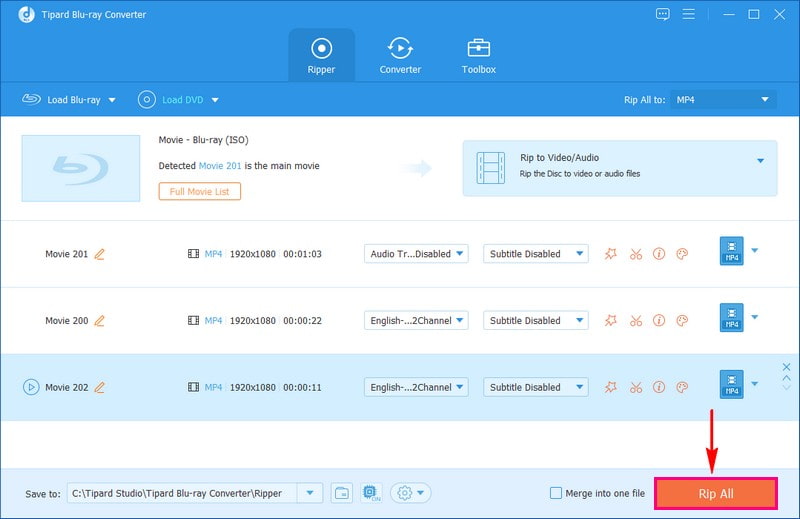
Bagian 4. FAQ tentang Blu-ray/DVD ISO Player
Apakah ada pemutar ISO Blu-ray 3D?
Ya! Pemutar ini memungkinkan Anda menonton film 3D dari cakram Blu-ray atau file ISO di komputer Anda. Mereka dirancang khusus untuk menangani konten 3D, memberikan pengalaman menonton yang lebih mendalam jika Anda memiliki peralatan yang tepat, seperti monitor atau TV berkemampuan 3D dan kacamata 3D. Beberapa contoh pemutar ISO Blu-ray 3D ini termasuk PowerDVD dan Stereoscopic Player.
Apa perbedaan antara pemutar Blu-ray fisik dan pemutar Blu-ray perangkat lunak?
Pemutar Blu-ray biasa adalah perangkat untuk memutar cakram Blu-ray. Sebaliknya, perangkat lunak pemutar Blu-ray adalah program komputer yang memutar konten Blu-ray di komputer Anda.
Bisakah saya memutar DVD biasa di pemutar DVD Blu-ray/ISO?
Banyak pemutar DVD Blu-ray/ISO yang juga dapat memutar DVD biasa. Artinya Anda dapat menonton koleksi DVD lama Anda tanpa pemutar tambahan.
Bisakah saya menonton konten Blu-ray 4K Ultra HD dengan pemutar DVD/ISO?
Untuk menonton film Blu-ray 4K Ultra HD, Anda biasanya memerlukan pemutar Blu-ray 4K UHD tertentu dan TV atau layar 4K UHD. Namun, tidak semua pemutar atau program Blu-ray dapat menangani film 4K.
Apakah menggunakan perangkat lunak pemutar DVD Blu-ray/ISO untuk memutar konten Blu-ray legal?
Biasanya diperbolehkan menggunakan program pemutar Blu-ray untuk menonton konten yang Anda beli, seperti cakram Blu-ray. Namun, menggunakannya untuk konten bajakan atau tidak sah mungkin tidak sah. Selalu pastikan Anda memiliki hak untuk menonton apa yang Anda mainkan.
Ketika tiba saatnya memutar file ISO di komputer Windows atau Mac, Anda memiliki beragam opsi untuk dipilih. Jika Anda mencari solusi yang andal dan mudah, AVAide Blu-ray Player siap membantu. Anda dapat dengan mudah membuka dan menikmati file ISO tanpa repot. Jadi, jelajahi opsi ini, temukan yang sesuai dengan kebutuhan Anda, dan nikmati konten ISO Anda tanpa kerumitan.
Pemutar multimedia berfitur lengkap untuk memutar Blu-ray, DVD, UHD 4K, dan file video/audio lainnya.




